
WordPressで記事を更新したら、突然『何かうまくいかなかったようです。時間を置いてもう一度お試しください。』と表示されてサイトの更新ができない…。
「何度しても同じ表示が出て、原因もわからずどうすればいいか分からない」
と、このように焦っていませんか?
ご安心ください。そのエラーは、あなたの操作ミスではなく、多くの場合サーバーのセキュリティ設定が原因です。専門知識がなくても、3つの簡単なステップで安全にサイトを復旧できます。
この記事では、エラーの最も多い原因であるサーバーのWAF(セキュリティ機能)設定の見直し方を中心に、初心者の方でも迷わないようスクリーンショットを豊富に使って3つの対処法を解説します。
この記事を読めば、5分後にはエラーを解決し、安心してサイト運営を再開できます!
- エラーの原因No.1はサーバーのセキュリティ
- サーバー設定を一時OFFにするだけで解決することも!
- プラグインを1つずつ止めて犯人探しよう
- テーマを標準のものに戻して原因チェックしてみる
- 一番の保険は日頃からのバックアップ
WordPress「何かうまくいかなかったようです」はどんなエラー?
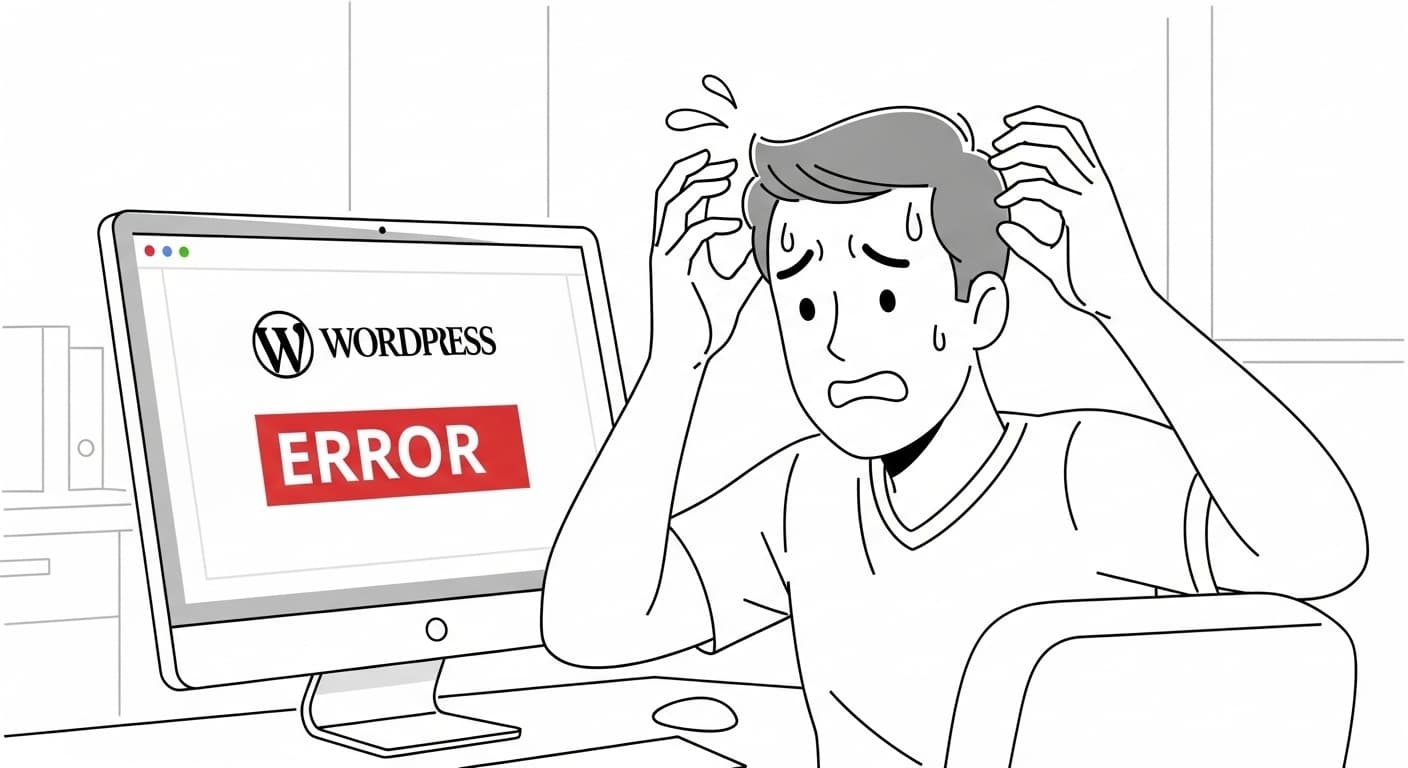
WordPressを操作しているときに、突然「何かうまくいかなかったようです。時間を置いてもう一度お試しください。」というメッセージが表示されると、本当に焦りますよね。「サイトが壊れてしまったのでは?」「自分の操作ミスが原因?」と不安になるかもしれません。
まずは落ち着いてください。このエラーは多くのWordPressユーザーが経験するもので、決して珍しいものではありません。そして、正しい手順で対処すれば、多くの場合すぐに解決できます。
このエラーが表示される主なタイミング
このエラーメッセージは、特に以下のような操作をした直後に表示されることが多いです。
- 記事の「公開」や「更新」ボタンを押したとき
- テーマのカスタマイズ画面で設定を「保存」したとき
- プラグインの設定を変更、または有効化したとき
- 追加CSSにコードを記述して保存したとき
もし、あなたの状況がこれらに当てはまるなら、これから紹介する方法で解決できる可能性が非常に高いです。
焦らないで!エラーの原因はあなたのミスではないことが多い
このエラーで最もお伝えしたいのは、「エラーの原因は、あなたの操作ミスではない可能性が高い」ということです。
実はこのエラー、サイトを守るためのセキュリティ機能が、あなたの正当な操作を「怪しい動き」だと勘違いしてブロックしてしまったことが原因であるケースがほとんどです。
この記事では、誰でも安全にサイトを元通りにするための手順を、専門用語もわかりやすく解説しながら進めていきます。
 てっちゃん
てっちゃん一つずつ確認していけば、きっと解決できますので、一緒に頑張りましょう!
5分で解決!「何かうまくいかなかったようです」エラーの対処法3選
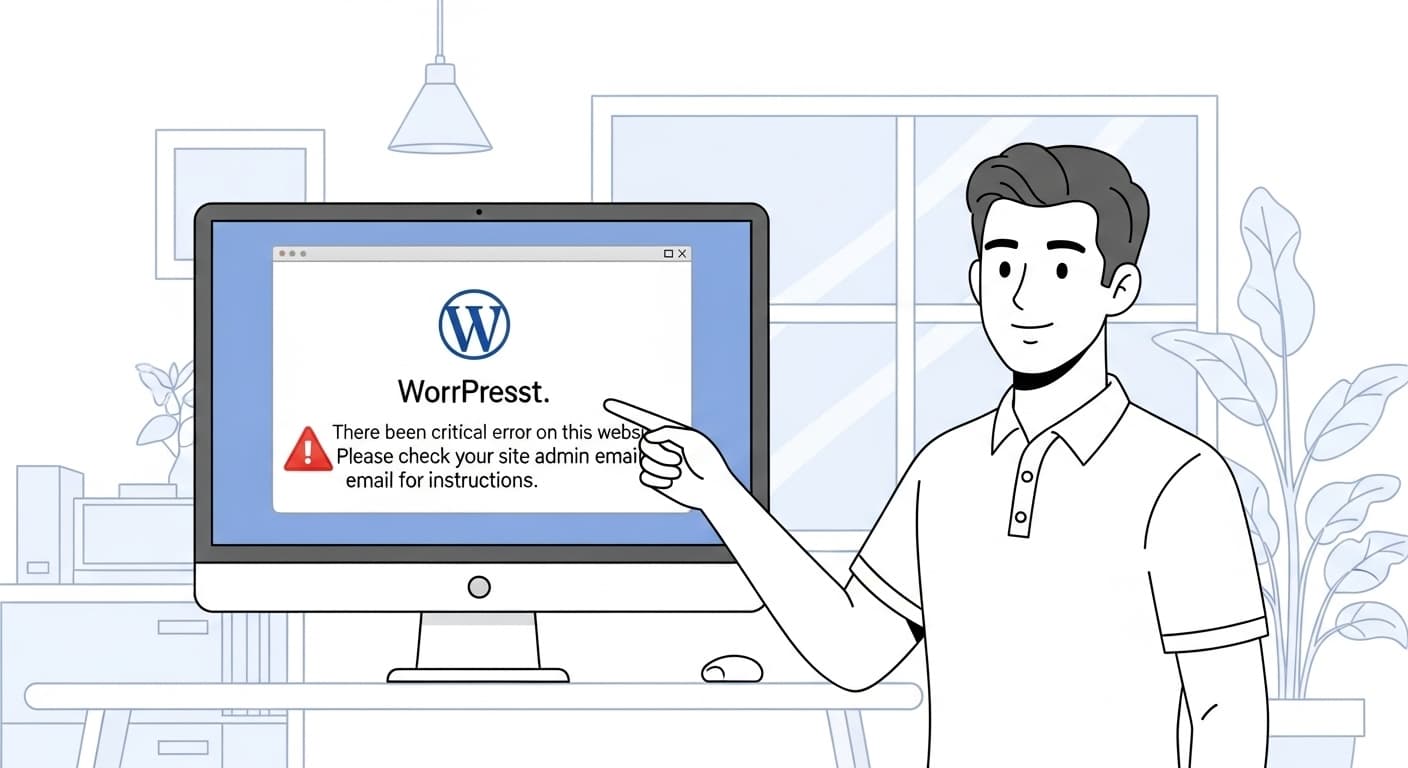
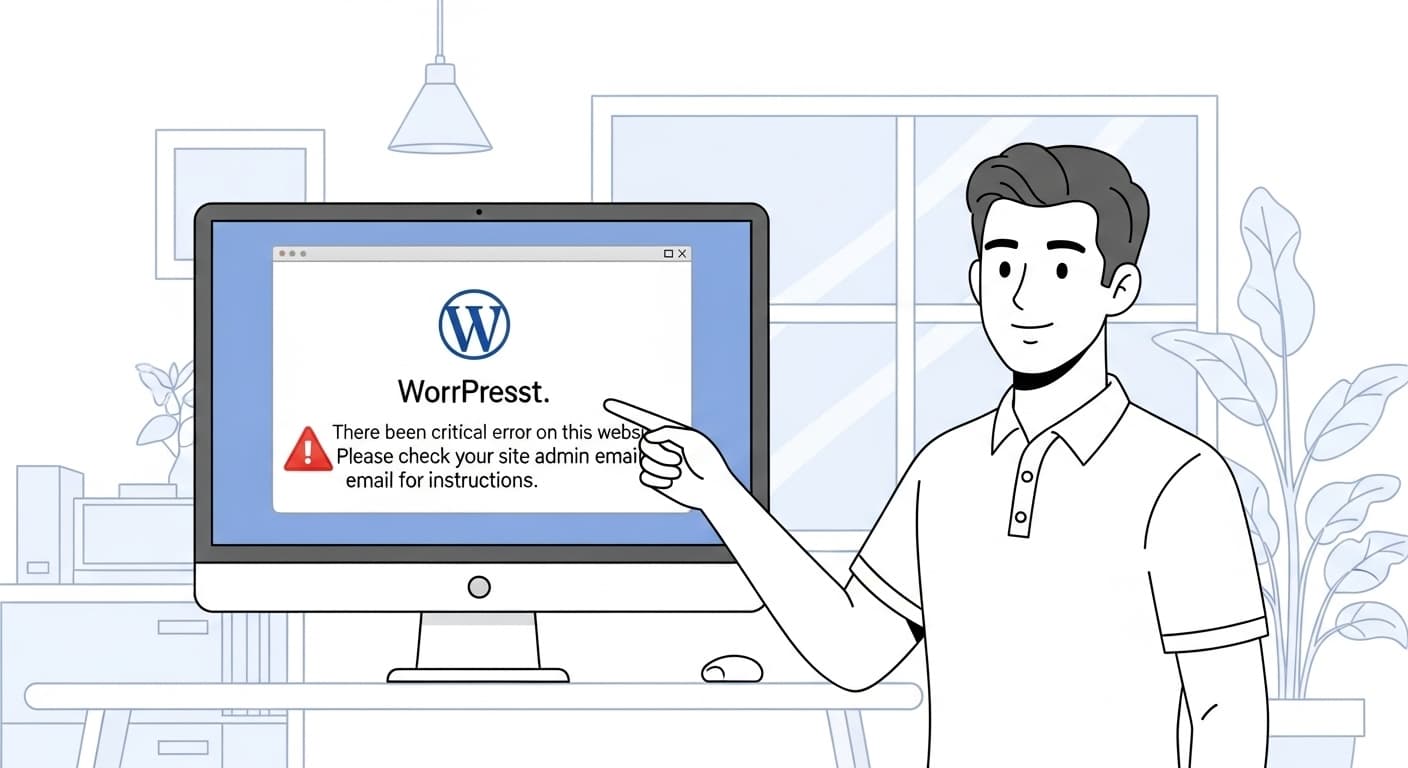
それでは、実際にエラーを解決するための手順を見ていきましょう。解決の可能性が高い順番に3つの方法を紹介します。まずは「対処法1」から試してみてください。多くの場合、この最初のステップで問題は解決するはずです。
【対処法1】最も可能性大!サーバーのWAF設定を一時的に無効化する
このエラーの原因として最も多いのが、サーバーに備わっている「WAF(ワフ)」というセキュリティ機能の影響です。まずはこのWAFを一時的にオフにして、エラーが解消されるかを確認しましょう。
WAF(ウェブアプリケーションファイアウォール)とは?
少し専門的な言葉が出てきましたが、難しく考える必要はありません。
WAFとは、一言でいうと「ウェブサイトの門番」のようなものです。外部からの不正な攻撃やサイバー攻撃から、あなたのたいせつなサイトを守ってくれるセキュリティ機能の一つです。
しかし、この門番がとても優秀なあまり、あなたが記事を保存したり、設定を変更したりする正当な操作まで「怪しい動きだ!」と勘違いして、ブロックしてしまうことがあります。これが、「何かうまくいかなかったようです」エラーの正体であることが非常に多いのです。
ここでは代表的なレンタルサーバーである「Xserver(エックスサーバー)」と「ConoHa WING(コノハウィング)」での設定手順を解説します。
【Xserver編】WAF設定をOFFにする手順
Xserverを利用している方は、以下の手順でWAFをオフに設定できます。
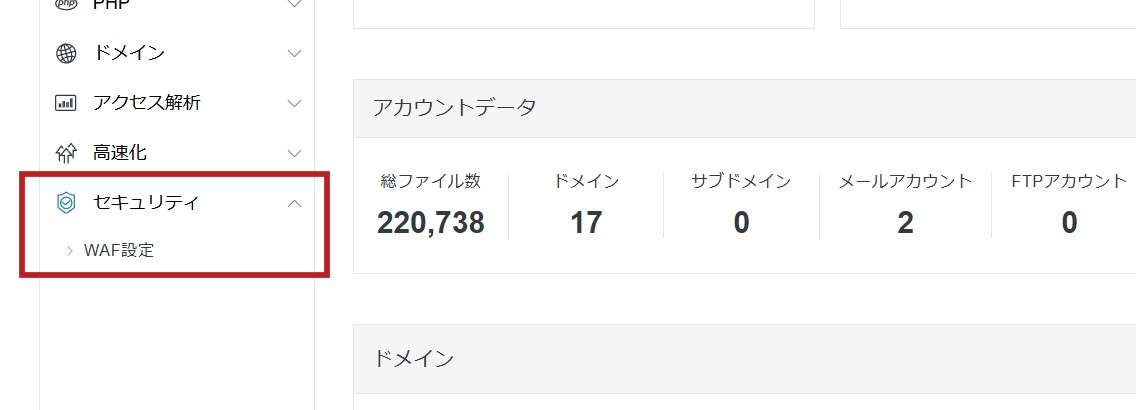
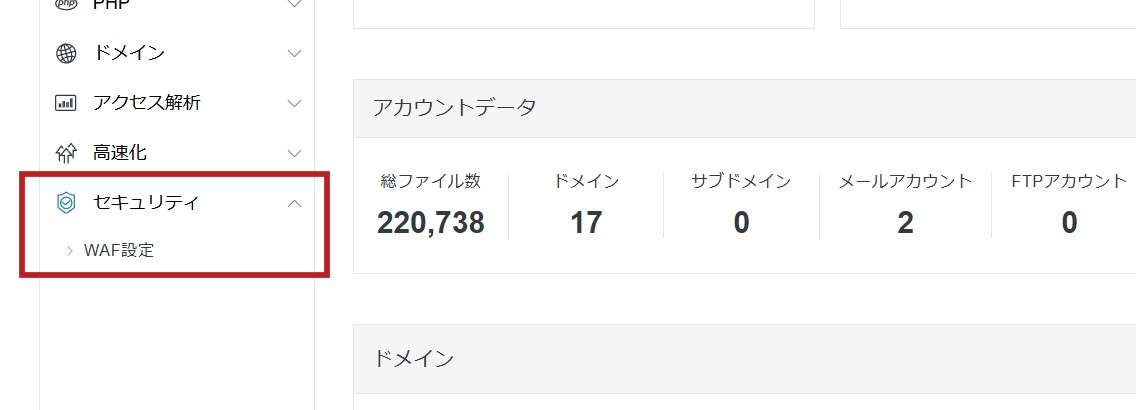
- Xserverの「サーバーパネル」にログインします。
- 「セキュリティ」の項目にある「WAF設定」をクリックします。
- 設定を変更したいドメイン名を「選択」します。
- 「WAF設定」という画面で、「設定」の項目が「ON」になっているのを確認し、全て「OFF」に変更します。
- 最後に「設定する」ボタンをクリックすれば完了です。
この状態で、WordPressでエラーが出ていた操作(記事の更新など)をもう一度試してみてください。もしエラーが表示されなければ、原因はWAFで間違いありません。



反映まで時間がかかることもあるので、少し時間を置いてから操作してみましょう!


【ConoHa WING編】WAF設定をOFFにする手順
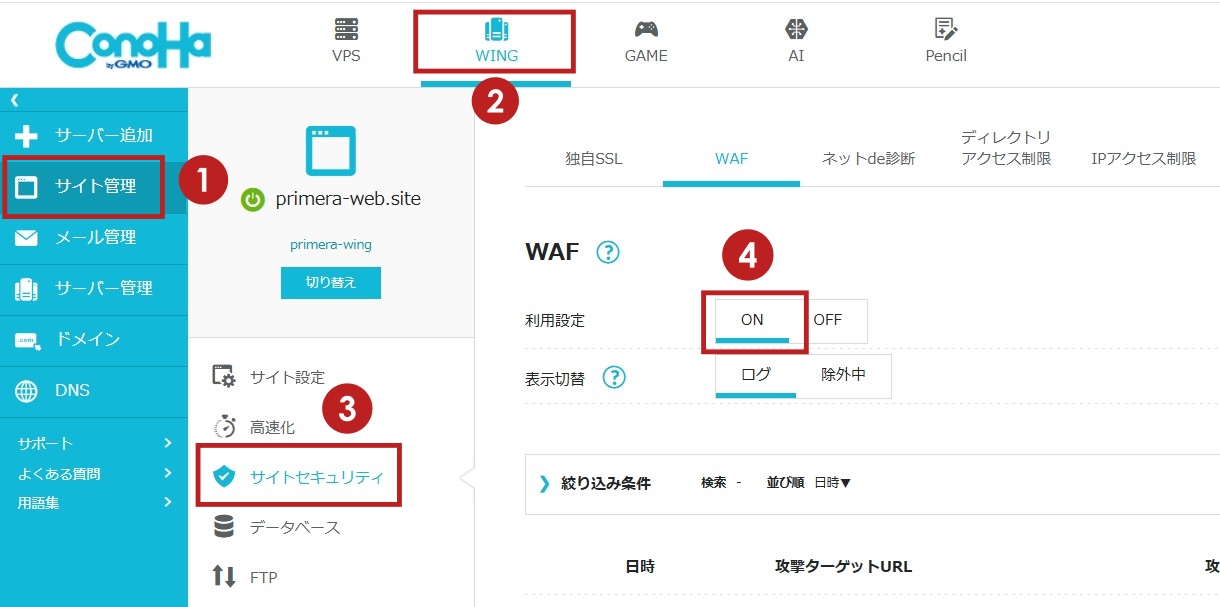
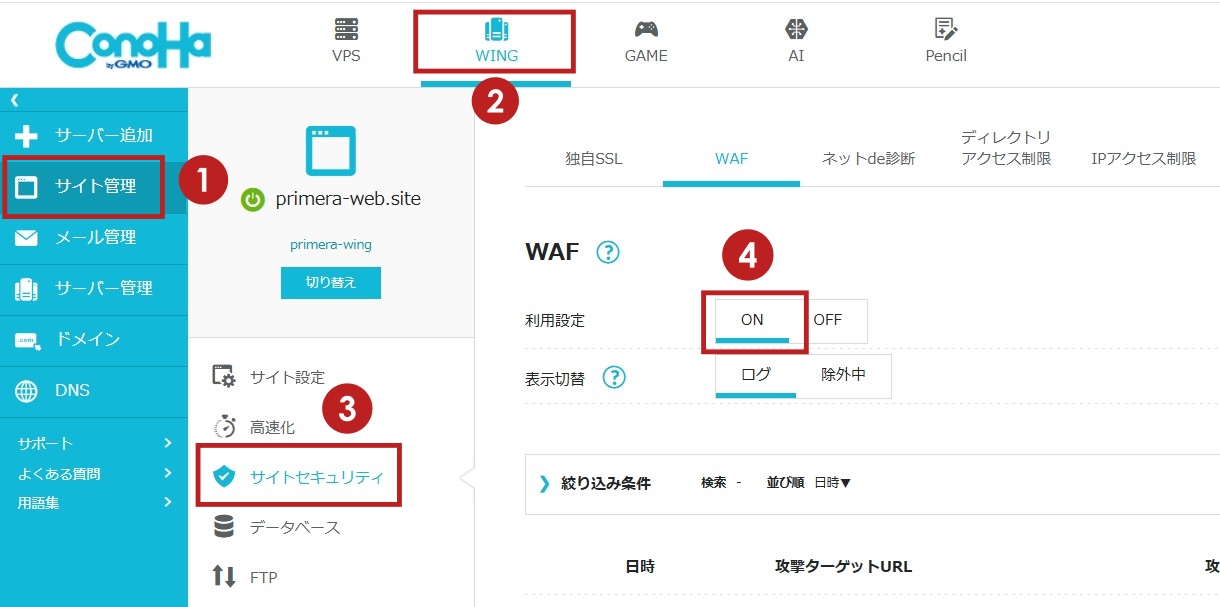
ConoHa WINGを利用している方は、以下の手順でWAFをオフに設定できます。
- ConoHa WINGのコントロールパネルにログインします。
- 左側のメニューから「サイト管理」をクリックします。
- 次に「サイトセキュリティ」をクリックします。
- 「WAF」という項目があるので、これを「利用しない」に切り替えます。
設定は自動で保存されます。この後、WordPressでエラーが出ていた操作を再度試してみてください。これでエラーが出なければ、WAFが原因です。
注意点:作業が終わったら必ずWAF設定をONに戻そう
WAFをOFFにした状態でエラーが解消されたら、サイトを守るために必ずWAFの設定を「ON」に戻してください。
WAFはサイトの安全を守るための大切な機能です。ずっとOFFにしておくと、サイトが危険にさらされてしまいます。エラーが出ていた操作(記事の保存など)が終わったら、すぐに元の設定に戻すことを忘れないようにしましょう。
【対処法2】プラグインの競合をチェックする
対処法1のWAF設定でもエラーが解決しなかった場合、次に考えられる原因は「プラグイン」です。
WordPressサイトの機能を拡張してくれる便利なプラグインですが、プラグイン同士の相性が悪かったり(競合)、アップデートによって不具合を起こしたりすることがあります。これが原因でエラーが引き起こされている可能性があるのです。
もしWordPressの管理画面にログインできる状態であれば、以下の手順で原因となっているプラグインを特定できます。
管理画面からプラグインを一つずつ停止する手順
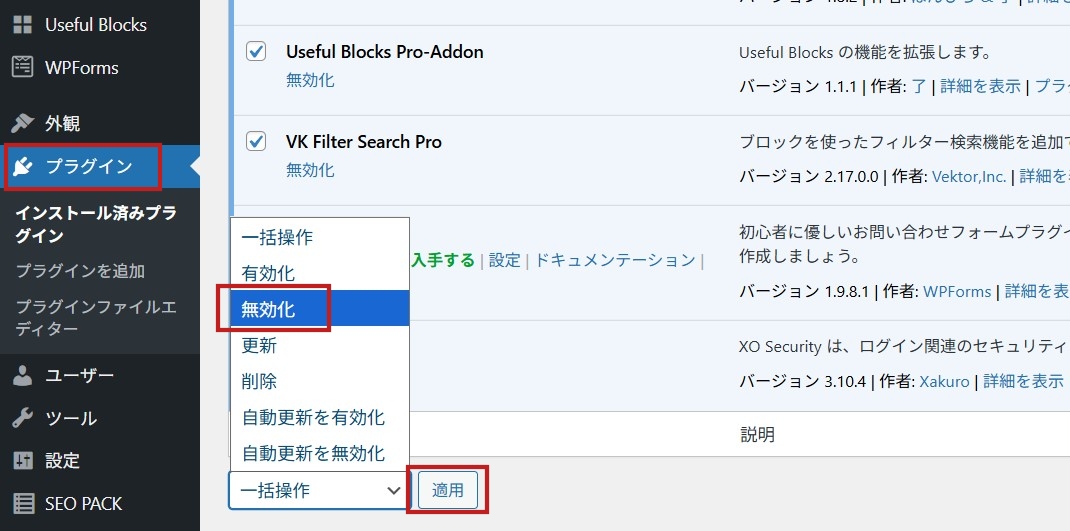
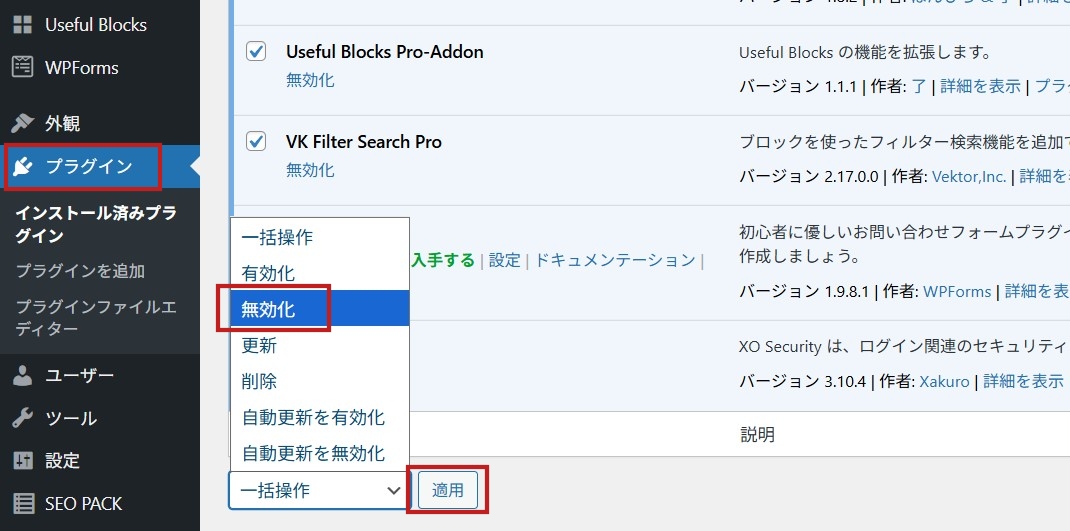
- WordPressの管理画面にログインし、左のメニューから「プラグイン」→「インストール済みプラグイン」をクリックします。
- インストールされているプラグインの一覧が表示されます。
- まずは全てのプラグインを一旦停止します。プラグイン一覧の最上部にあるチェックボックスにチェックを入れ、「一括操作」から「無効化」を選択し、「適用」ボタンを押します。
- 全てのプラグインが停止した状態で、エラーが出ていた操作(記事の更新など)をもう一度試してみてください。
- もしエラーが表示されなければ、原因はプラグインのどれかにあることが確定します。
原因となっているプラグインを特定する方法



原因がプラグインのどれかにあるとわかったら、今度は犯人探しです。
- 先ほどのプラグイン一覧画面に戻ります。
- 今度はプラグインを一つだけ「有効化」します。
- 一つ有効化するたびに、エラーが出ていた操作を試し、エラーが再発しないかを確認します。
この作業を繰り返していき、エラーが再発した時に有効化したプラグインが、今回のエラーの原因です。原因が特定できたら、そのプラグインの使用を停止し、代わりになるプラグインを探すなどの対策をとりましょう。
【対処法3】テーマの問題を切り分ける
WAFでもなく、プラグインでもない。そうなると、次に考えられるのは今お使いの「テーマ」が原因である可能性です。
テーマのアップデートによる不具合や、テーマファイルに自分で加えたカスタマイズが原因でエラーが発生することがあります。
これもWordPressの管理画面から、一時的にテーマを変更することで原因を切り分けることができます。
テーマをWordPress公式のデフォルトテーマに変更する手順
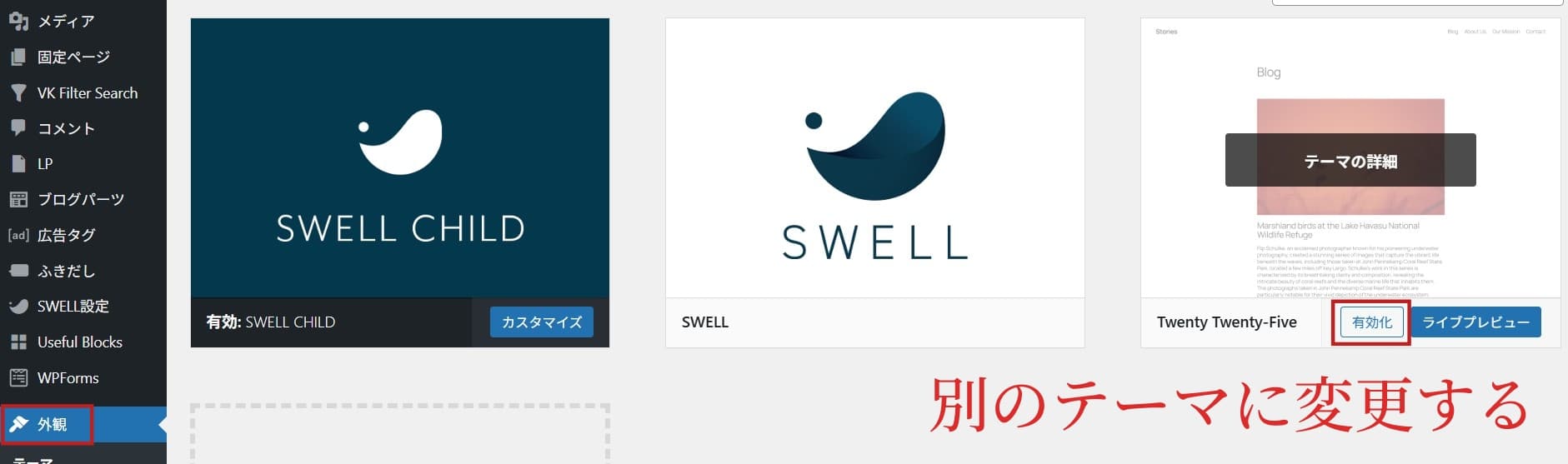
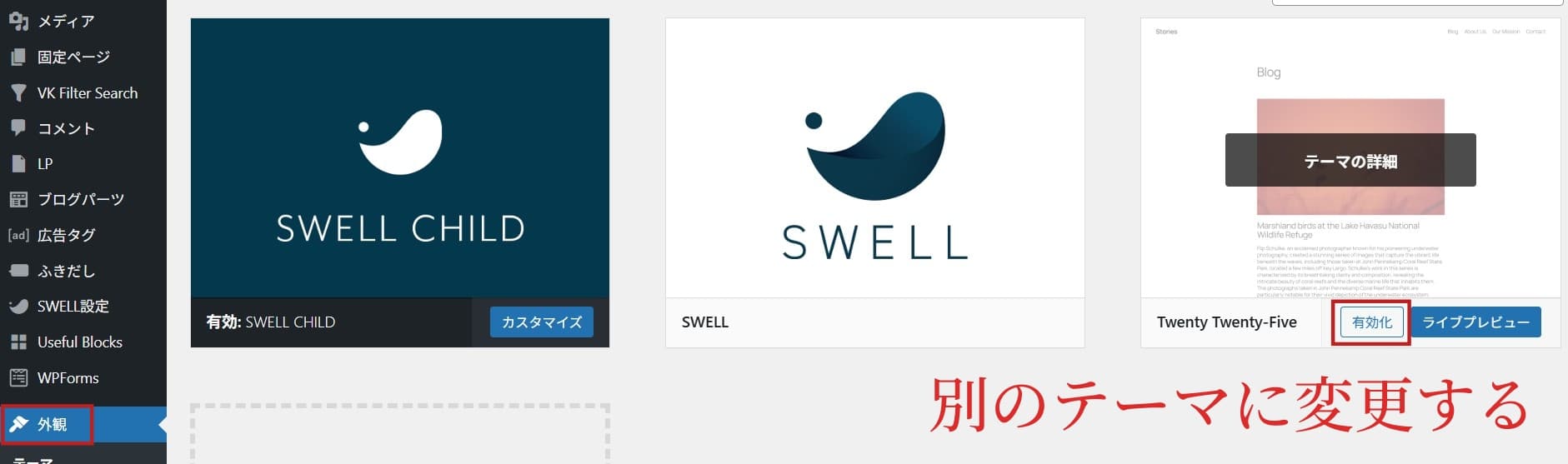
- 管理画面の左メニューから「外観」→「テーマ」をクリックします。
- 「Twenty Twenty-Four」や「Twenty Twenty-Three」のような、WordPressが最初から用意している公式のテーマ(デフォルトテーマ)にカーソルを合わせ、「有効化」ボタンをクリックします。
- テーマが切り替わったら、エラーが出ていた操作を再度試してみてください。
もしこれでエラーが表示されなければ、原因は今まで使っていたテーマにある可能性が高いです。その場合は、テーマが最新版でなければアップデートを試したり、テーマの提供元に問い合わせてみたりすることをおすすめします。



確認が終わったら、元のテーマを再度「有効化」してデザインを戻してください。
なぜ?「何かうまくいかかったようです」エラーが表示される主な原因
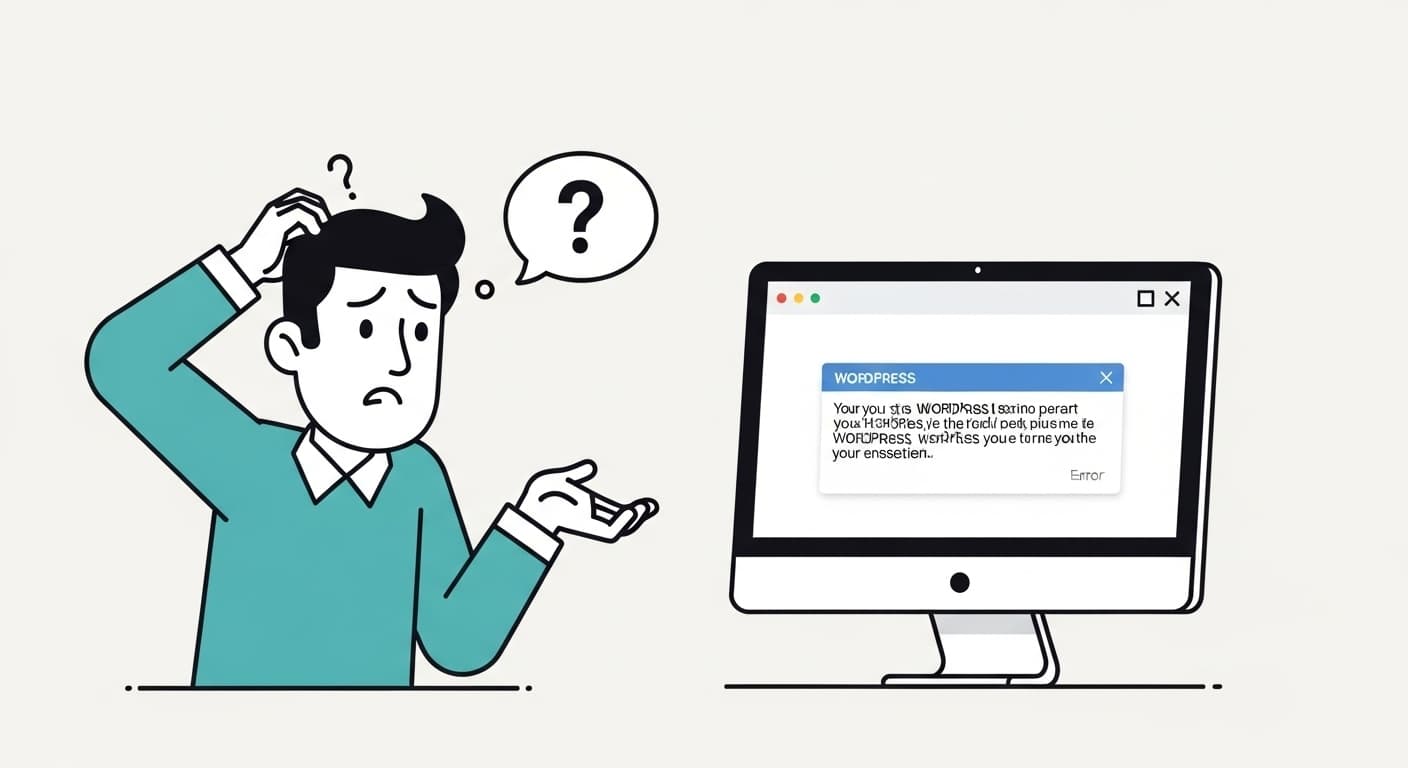
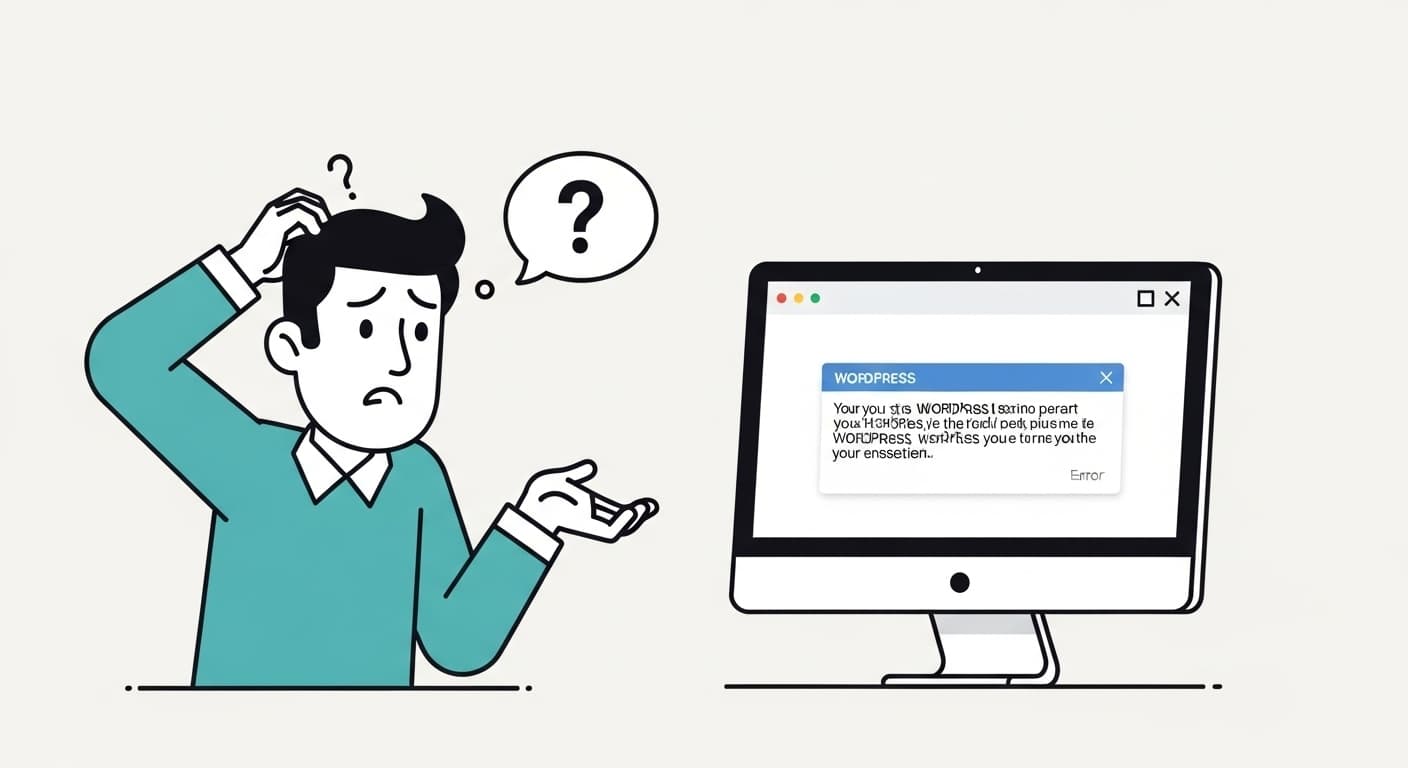
ここまで対処法を試してきましたが、ここで改めて、なぜこのエラーが起きてしまうのか、主な3つの原因を整理しておきましょう。原因を知ることで、今後の予防にも繋がります。
原因①:サーバーのセキュリティ機能(WAF)による誤検知
対処法1で解説した「WAF(ウェブアプリケーションファイアウォール)」が、最も多い原因です。
WAFはサイトを攻撃から守る頼もしい門番ですが、時々、記事の保存やテーマのカスタマイズといった普通の操作を「攻撃のサインかも?」と勘違いしてブロックしてしまうことがあります。これを「誤検知(ごけんち)」と呼びます。
特に、記事の中にHTMLタグやプログラムのようなコードを書き込んだ際に、WAFが過剰に反応しやすい傾向があります。
原因②:プラグイン同士の競合や不具合
次によくあるのが、機能を追加するためにインストールした「プラグイン」が原因のケースです。
例えば、AというプラグインとBというプラグインが、WordPressの同じ場所を書き換えようとしてケンカをしてしまうことがあります。これを「競合(きょうごう)」と呼びます。
また、プラグイン自体のアップデートに問題があったり、あなたのWordPressのバージョンと相性が悪かったりして、不具合を起こすこともエラーの原因となります。特に、最近新しく追加したり、更新したりしたプラグインがある場合は、原因である可能性が高まります。
原因③:テーマの不具合やPHPコードのエラー
サイトのデザインを決める「テーマ」が原因の場合もあります。
プラグインと同じように、テーマのアップデートがうまくいかなかったり、WordPress本体との相性が悪くなったりしてエラーを引き起こすことがあります。
また、自分でサイトをカスタマイズするために、テーマのファイルを編集する「PHP」というプログラム言語や、「追加CSS」にコードを書き加えた際に、たった1文字でも記述を間違えてしまうと、それが原因でサイト全体が動かなくなることもあります。
今後エラーを再発させないための予防策
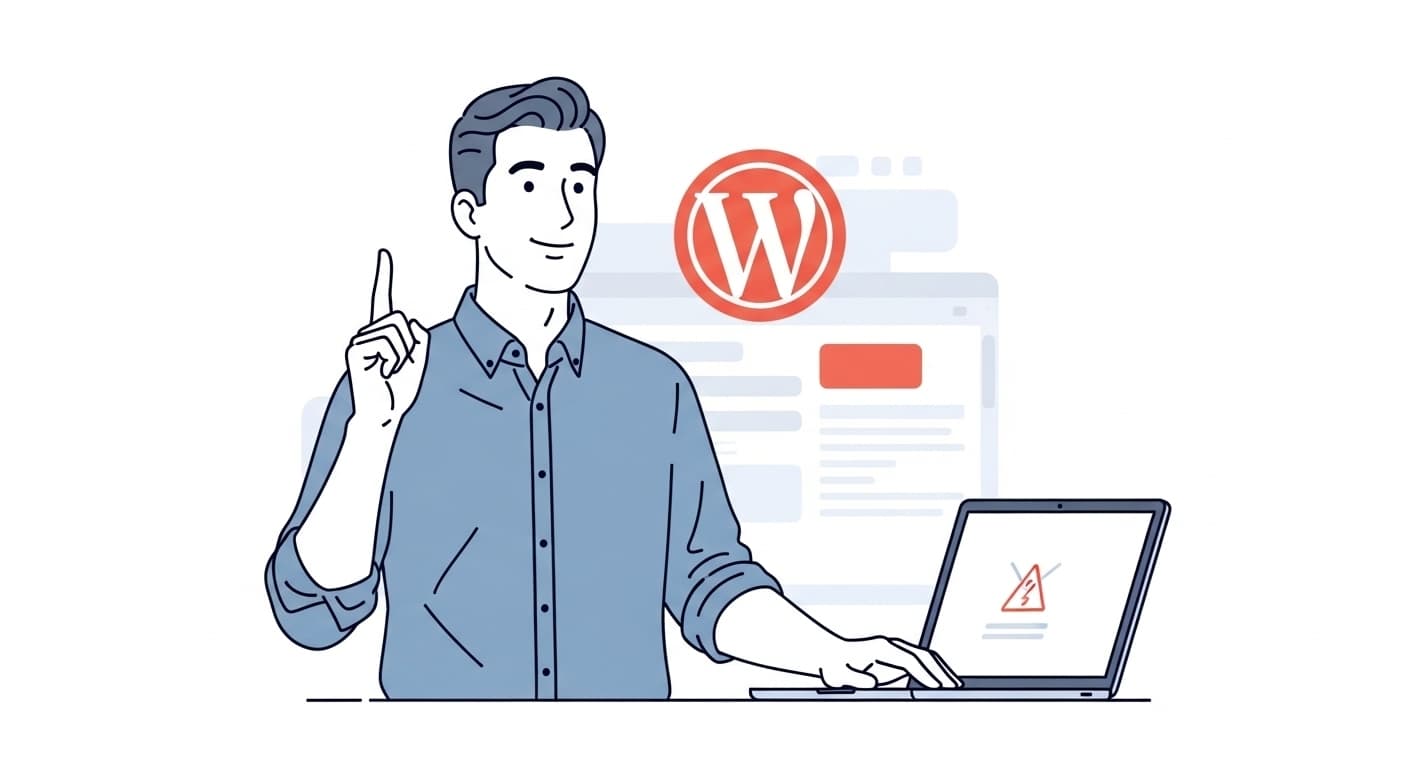
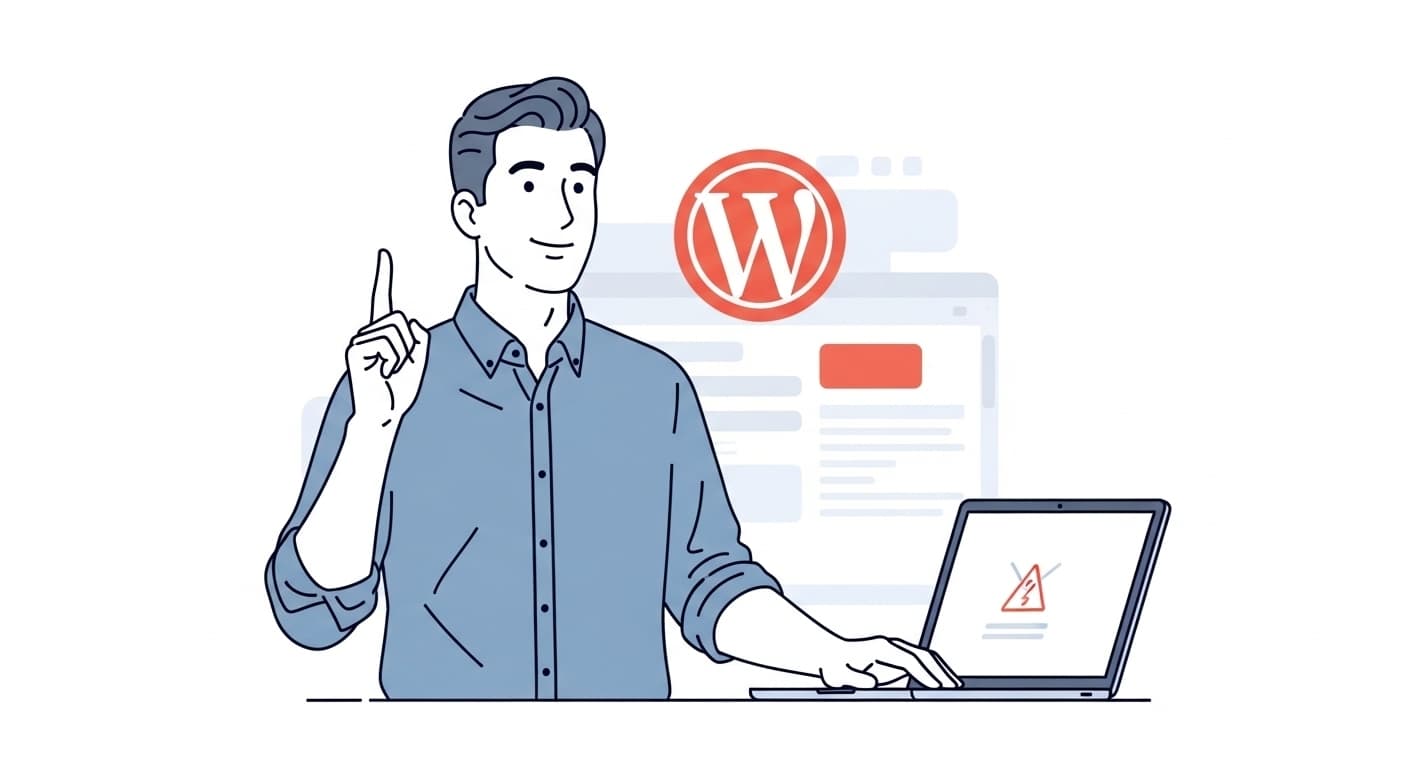
無事にエラーは解決できましたでしょうか。一度トラブルを経験すると、「また同じことが起きたらどうしよう…」と不安になりますよね。最後に、今後このようなエラーをできるだけ防ぎ、万が一起きても慌てず対処できるようになるための予防策を3つご紹介します。
予防策①:プラグインの更新・追加は慎重に行う
WordPressの機能を手軽に追加できるプラグインはとても便利ですが、トラブルの原因になりやすいのも事実です。プラグインを扱う際は、以下の点を少しだけ意識してみてください。
- 更新前にバックアップを取る
- 使っていないプラグインは削除する
- 新しいプラグインはよく調べてから追加する
特に、機能が大きく変わる「メジャーアップデート」の前には、一度バックアップを取る癖をつけておくと、何かあってもすぐに元の状態に戻せるので非常に安心です。
予防策②:バックアップを定期的に取得しておく
一番大切な予防策が「バックアップ」です。バックアップは、何かあった時のための「保険」のようなもの。サイト全体のデータ(記事、画像、設定など)を丸ごとコピーして保存しておくことで、トラブルが起きてもその時点の状態にいつでも復元できます。
「難しそう…」と感じるかもしれませんが、最近のレンタルサーバーには「自動バックアップ機能」がついていることが多いです。お使いのサーバーで設定が有効になっているか、一度確認してみましょう。
また、「UpdraftPlus」や「All-in-One WP Migration and Backup」のような有名なバックアップ用プラグインを使えば、自分でスケジュールを決めて自動でバックアップを取ることもできるのでおすすめです。



私はAll-in-One WP Migration and Backupをおすすめしています!
予防策③:利用しているサーバーの情報を確認しておく
今回エラーの主な原因となった「WAF」のように、お使いのレンタルサーバーにはサイトを守るための様々な機能が備わっています。
普段あまり見る機会がないかもしれませんが、一度お使いのサーバーの管理画面(サーバーパネル)にログインして、「セキュリティ」や「サイト設定」などの項目にどんな機能があるのかを眺めてみましょう。どこに何があるのかを把握しておくだけでも、いざという時に落ち着いて対処できるようになります。
それでも解決しない場合に試すこと
ここまでの対処法を全て試してもエラーが解消されない場合、原因はもっと専門的な部分にあるかもしれません。自力で解決するための最終手段と、専門家に頼る方法をご紹介します。
WordPressのデバッグモードを有効にしてエラー詳細を確認する
これは少し上級者向けの方法ですが、「デバッグモード」という機能を使うと、エラーの具体的な原因がプログラムレベルで表示されることがあります。
FTPソフトでサーバーに接続し、WordPressのルートフォルダにある「wp-config.php」というファイルを探します。このファイルの中にある、
define( 'WP_DEBUG', false );
という記述を、
define( 'WP_DEBUG', true );
に書き換えて保存します。これにより、サイト上にエラーの詳細情報が出力されるようになります。表示されたエラーメッセージをコピーしてGoogle検索すれば、解決の糸口が見つかるかもしれません。
サーバー会社に問い合わせる
自力での解決が難しいと感じたら、迷わず契約しているレンタルサーバーのサポートデスクに問い合わせましょう。その道のプロに相談するのが、最も安全で確実な解決策です。
問い合わせる際は、以下の情報をできるだけ詳しく伝えると、スムーズに回答をもらいやすくなります。
- エラーメッセージの全文
- エラーが起きる直前に行った操作
- この記事で試した対処法(WAF、プラグインなど)
- 利用しているWordPressやテーマ、PHPのバージョン
サーバー側の障害やメンテナンスが原因である可能性もゼロではありません。困ったときは遠慮せずに専門家を頼りましょう。
まとめ
今回は、WordPressで表示される「何かうまくいかなかったようです。時間を置いてもう一度お試しください。」というエラーの対処法について解説しました。
最後に、この記事のポイントを振り返ってみましょう。
- エラーが出ても焦らない!原因はあなたのミスではなく、サーバーのWAF(セキュリティ機能)の可能性が高い。
- まずはWAFを一時的にOFFにして、エラーが消えるか試してみる。(作業後は必ずONに戻すこと!)
- WAFで解決しない場合は、プラグインの停止、テーマの変更を順番に試し、原因を切り分ける。
- 今後のトラブルを防ぐために、日頃から定期的なバックアップを心がけることが最も大切。
突然のエラーは誰でも不安になるものですが、原因と対処法を知っていれば、落ち着いて対応できるようになります。今回のトラブルを乗り越えた経験は、あなたのWordPress運営スキルを一段階レベルアップさせてくれたはずです。



この記事が、あなたのサイト運営の助けになれば幸いです!


